Få raskt tilbake standardappene etter en oppdatering av Windows 10 tilbakestiller dem
Microsoft Windows 10 / / March 18, 2020
Etter en større Windows 10-oppdatering tilbakestilles mange ganger standardappene dine til standardverdiene for Windows 10. Dette er en enkel måte å få dem tilbake uten å nullstille hver enkelt.
Etter å ha installert en stor Windows 10-oppdatering, tilbakestilles mange ganger standardappene til standardverdiene for Windows 10. For eksempel, hvis du endre standard nettleser fra Microsoft Edge til Chrome av Firefox, etter en oppdatering, kan det være satt tilbake til Edge.
Jeg har hørt fra flere lesere at denne typen ting skjer med dem selv etter å ha installert mindre kumulative oppdateringer. Dette har også skjedd med meg. Siden jeg har mange skjermbilder hver dag, setter jeg min standard til Windows Photo Viewer, og etter November-oppdatering, ble den byttet tilbake til den innebygde Bilder-appen.
Det er også verdt å merke seg at jeg satte standardprogrammet mitt for de fleste musikk- og videofiltyper til VLC, og det tilbakestilles til Groove Music og Filmer og TV-apper. Det er flere andre eksempler jeg kan gi, men du får ideen.
Hvis du vil ha mer informasjon om hvordan du endrer standardprogrammene, kan du lese artikkelen vår: Slik setter du standardprogrammer i Windows 10.
Sikkerhetskopiere Windows 10 standard filforeninger
For å gjøre ting lettere, neste gang Windows 10 får en større oppdatering, er det beste alternativet å sikkerhetskopiere de gjeldende filtilknytningene. Du kan gjøre dette manuelt gjennom registeret, men det er en enklere måte. Last ned gratisverktøyet som vil gjøre det for deg som heter Standard Program Editor.
Når du har lastet ned den, er det bare å trekke den ut og kjøre den. Ingen installasjon er nødvendig, slik at du kan kjøre den fra en flash- eller nettverksstasjon.
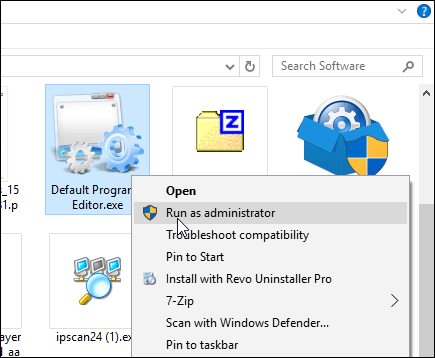
Når det lanseres, klikk på Opprett eller gjenopprett en sikkerhetskopi av registerinnstillinger lenke nederst.
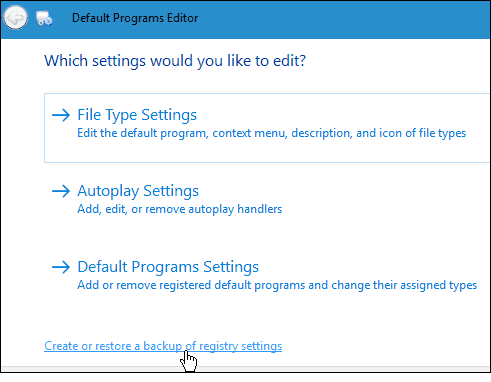
Neste klikk på Opprett en sikkerhetskopi. Du vil sannsynligvis gjøre dette når du gjør mange filtilknytningsendringer eller opprette forskjellige sikkerhetskopier for forskjellige PC-er.
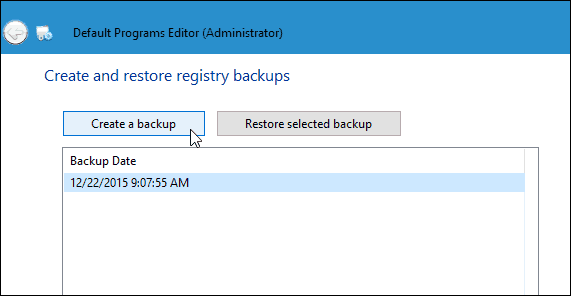
Når du vil gjenopprette innstillingene, er det bare å starte appen igjen, velg sikkerhetskopien og deretter Gjenopprett valgt sikkerhetskopi. Jeg bør nevne at jeg brukte denne i den nåværende stabile versjonen av Windows 10 også Forhåndsvisning Build 11082 (Redstone), og trengte å treffe Gjenopprett-handlingen to ganger for at den skulle ta seg.
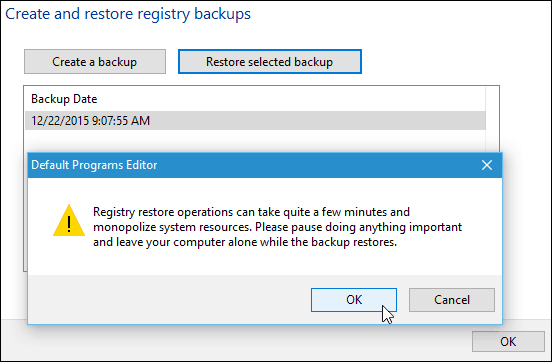
Hvis du ikke bryr deg om å bruke et tredjepartsverktøy og er en avansert bruker, kan du sikkerhetskopiere registernøkkelen manuelt: HKEY_CURRENT_USER \ SOFTWARE \ Microsoft \ Windows \ Currentversion \ Explorer \ FileExts. Etter å ha gjenopprettet nøkkelen, kan det være nødvendig å starte på nytt.
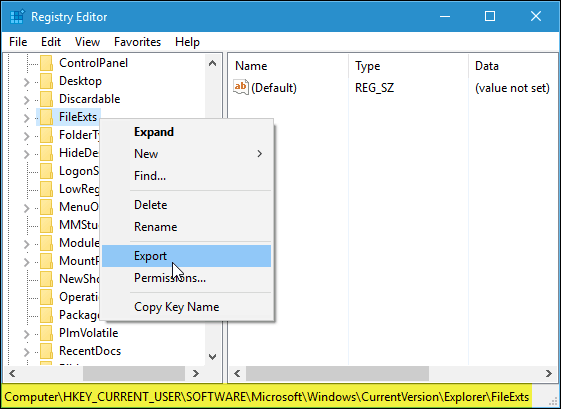
Til slutt…
Microsoft vil virkelig at du skal bruke de nye universelle appene som er innebygd i Windows 10, og jeg liker de fleste av dem, men jeg har programmer satt opp for å gjøre arbeidsflyten min så effektiv som mulig. Jeg er sikker på at dette er tilfelle for de fleste brukere og å måtte tilbakestille alt etter en oppdatering er irriterende (for å si det mildt). Forhåpentligvis vil dette gjøre ting lettere for deg neste gang en stor oppdatering kommer.
Hvis dette gjør det, eller ikke fungerer for ditt, legg igjen en kommentar nedenfor og gi oss beskjed om tankene dine. Eller for mer detaljerte spørsmål, gå over til vårt Windows 10-fora for ekstra hjelp.



